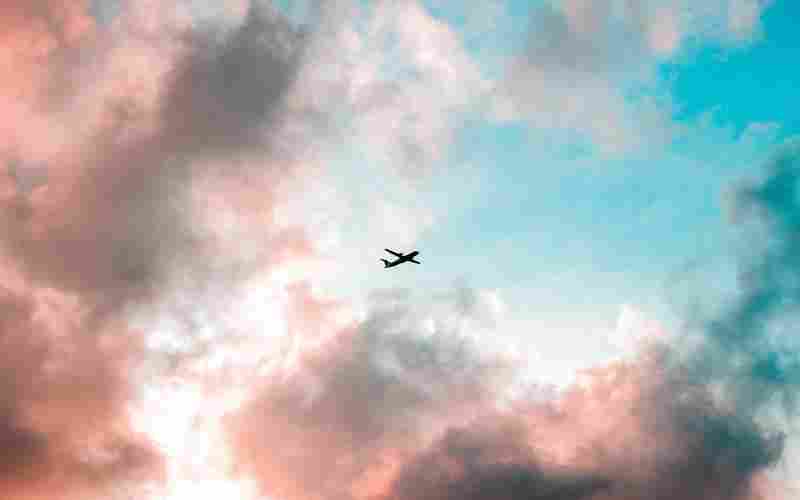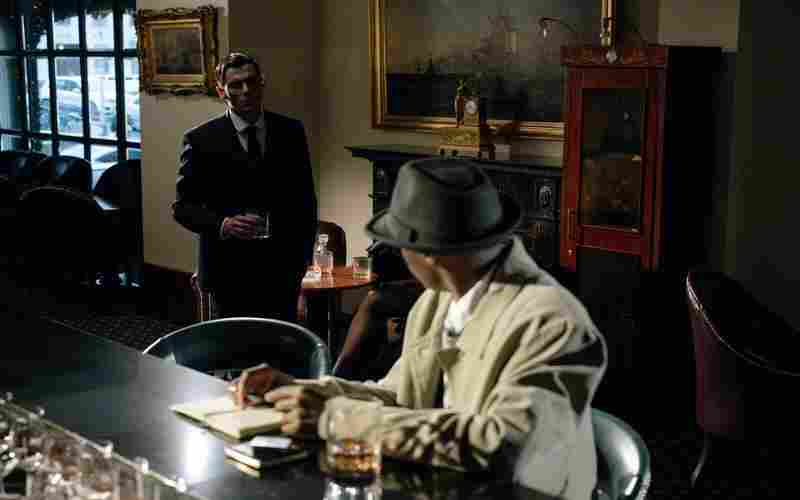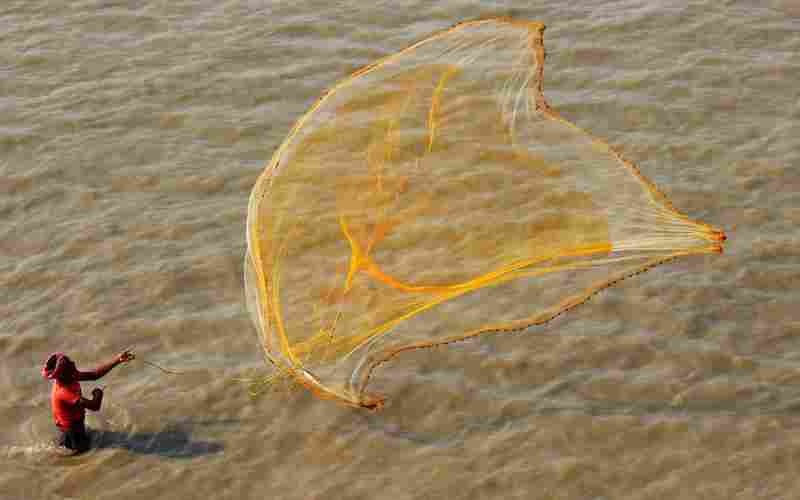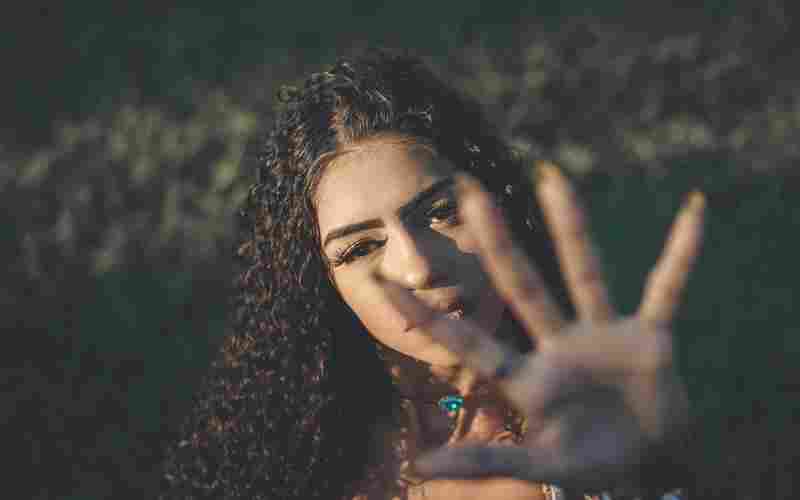分屏应用中如何解决窗口不显示的问题
在高效处理多任务的场景中,分屏功能已成为现代操作系统的标配工具。用户常会遇到窗口无法正常显示的问题——例如拖动后未触发分屏、应用界面错位或黑屏等。这类问题往往由系统兼容性、应用适配或操作方式不当导致,需从多维度排查并解决。
系统设置与模式调整
分屏功能通常依赖系统级支持。以Windows系统为例,若Snap功能未启用,窗口拖拽至屏幕边缘时可能无法自动吸附。用户可进入“系统设置-多任务处理”界面,检查“贴靠窗口”选项是否开启,并调整分屏区域的触发灵敏度。对于macOS用户,需确认Split View模式是否被意外禁用,部分系统版本可能因权限设置限制分屏功能,需通过“系统偏好设置-桌面与程序坞”重新激活。
硬件配置也可能影响分屏表现。例如,显卡驱动未更新可能导致窗口渲染异常。用户可通过设备管理器检查显卡驱动状态,或通过第三方工具(如DDU)彻底卸载后重装官方驱动。多显示器场景下需确认主副屏的分辨率与刷新率是否匹配,分辨率差异过大可能导致分屏区域计算错误。
应用兼容性适配
并非所有应用均完美适配分屏模式。以Android为例,开发者需在清单文件中声明resizeableActivity属性为true,否则应用在分屏状态下可能崩溃或显示异常。用户若发现某应用无法分屏,可尝试更新至最新版本,或通过设置强制开启兼容模式(如Android开发者选项中的“强制调整活动大小”)。
对于iOS设备,部分第三方应用未针对Split View优化,可能触发黑屏问题。此时可尝试强制退出应用并重新分屏,或在“设置-主屏幕与程序坞”中关闭“允许多个应用”选项后再次开启,重置分屏配置。值得注意的是,分屏模式下应用需动态响应窗口尺寸变化,若应用内采用固定布局设计,可能因元素溢出导致界面错位。
操作手势与工具优化
分屏触发方式不当是窗口不显示的常见诱因。Windows用户若使用快捷键(Win+方向键)无效,需检查键盘映射是否冲突,或通过PowerToys的FancyZones工具自定义分屏区域。该工具支持创建复杂布局,并允许用户将窗口拖拽至预设区域,避免传统吸附逻辑的失效问题。
移动端手势操作更易引发误触。例如华为手机的“三指上滑分屏”功能,若手指滑动角度偏移可能触发失败。用户可通过“设置-辅助功能-手势控制”校准触控灵敏度,或改用侧边栏拖拽等替代方案。部分厂商还提供分屏组合保存功能,将常用分屏应用对保存为桌面快捷方式,减少重复操作导致的显示异常。
系统更新与重启恢复
操作系统版本滞后可能引发分屏功能异常。例如Windows 11 23H2版本修复了早期分屏时任务栏闪烁的BUG,macOS Sonoma则优化了Split View的窗口渲染机制。建议用户定期检查系统更新,并通过“Windows更新助手”或“软件更新”功能获取补丁。
当上述方法均无效时,强制重启系统可清除临时缓存错误。以iPad为例,同时按住电源键与音量键直至出现滑动关机界面,松开后再次按压电源键重启设备。对于PC用户,可通过“sfc /scannow”命令修复系统文件,或使用系统还原点回退至分屏功能正常的版本。
上一篇:分享人物相册链接时如何设置访问权限和有效期 下一篇:分屏模式下如何快速调整窗口大小